Wenn Sie ein Oculus VR-Headset besitzen und Dateien von Oculus auf Ihren Mac übertragen möchten, haben Sie wahrscheinlich das Problem gehabt, dass sich diese Geräte nicht koppeln lassen. Der Grund ist, dass das Oculus VR-Headset das Android-Betriebssystem verwendet, und es ist bekannt, dass Apple-Geräte nicht mit Android kompatibel sind. Während es keine integrierte Mac-Lösung gibt, die Ihnen den Zugriff auf Oculus-Dateien ermöglicht, kommt Drittanbieter-Software zur Rettung.
In diesem Artikel behandeln wir das Thema, wie Sie Ihr Android-Gerät einfach mit dem Mac verbinden und Screenshots sowie Videos, die in der VR-Welt aufgenommen wurden, oder andere Daten von Oculus auf Ihren Mac zur Bearbeitung oder Speicherung übertragen können.
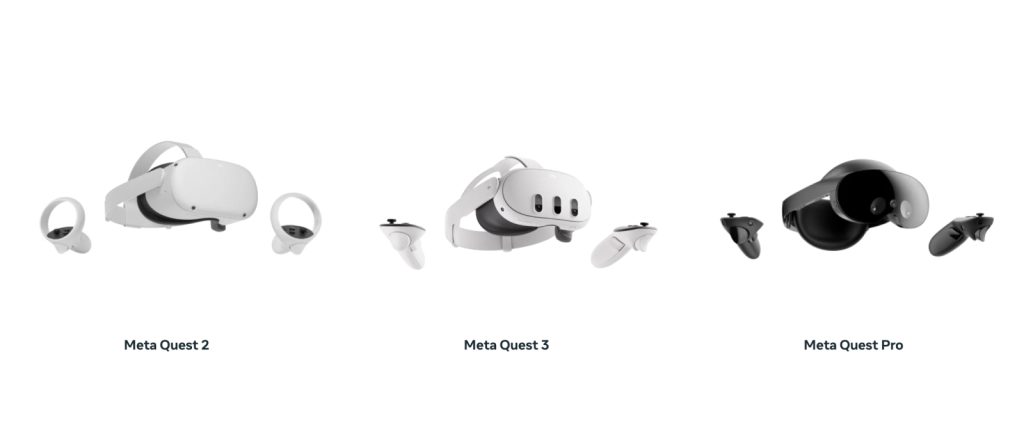
Ein weiterer Vorteil von MacDroid ist seine Fähigkeit, Ihr VR-Headset als externes Laufwerk an das System zu montieren, anstatt in einem separaten Fenster, was den Dateitransfer von Oculus Quest 2 zu Mac und umgekehrt bequemer macht.

Übertragen Sie Dateien von Meta Quest 2 auf Mac mit MacDroid
1. Laden Sie MacDroid herunter und installieren Sie es auf Ihrem Mac.
2. Starten Sie die App, wählen Sie die MTP-Verbindung und verbinden Sie Ihr Gerät über ein Kabel mit Ihrem Mac.

3. Wenn Sie ein ARM-basiertes MacBook haben, klicken Sie auf die Schaltfläche „Zulassen“ auf Ihrem Mac.
4. Setzen Sie Ihr VR-Headset auf, gehen Sie zum Notification Center und klicken Sie auf die Benachrichtigung über die USB-Verbindung.
5. Danach nehmen Sie das Headset ab und klicken erneut auf die Schaltfläche „Zulassen“ auf Ihrem MacBook.
Wie Sie sehen, ist das Anschließen Ihres Meta Quest gar nicht so schwierig. Die gleichen Schritte müssen Sie durchführen, wenn Sie Meta Quest 3 an einen Mac oder ein anderes Modell des Meta Quest VR-Headsets anschließen möchten.
Fazit
Wie Sie sehen können, ist das Übertragen von Dateien zwischen einem VR-Headset und Ihrem Mac nicht so schwierig, wie es auf den ersten Blick erscheinen mag. Das Einzige, was benötigt wird, ist eine Drittanbieter-App, die den gesamten Prozess erleichtert. MacDroid kann als eine Meta Quest-App für Mac bezeichnet werden, da sie eine Brücke zwischen Ihrem VR-Gerät und Ihrer macOS-Umgebung bietet.

